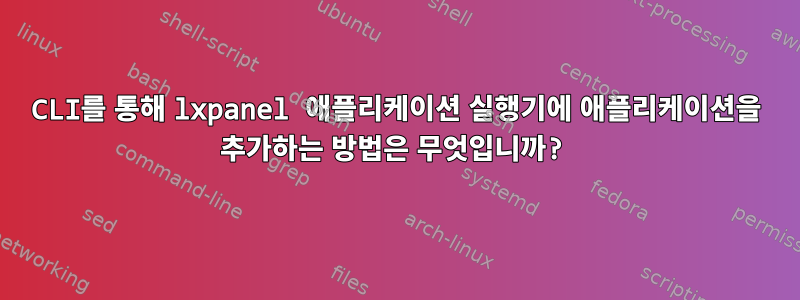
LXDE 도구 모음에서 터미널을 통해 빠른 실행 섹션의 응용 프로그램을 변경하여 배치 파일에 넣어 여러 클라이언트에서 변경할 수 있는 방법이 있습니까?
답변1
.desktop메뉴에 추가하려는 각 응용 프로그램에 대한 파일을 생성하면 쉽게 수행할 수 있습니다. 이것은 모두 LXDE 위키의 기본 메뉴에 명확하게 설명되어 있습니다.1.
*.데스크탑 위치
시스템의 모든 사용자 메뉴에 애플리케이션을 표시하려면 이 파일을 디렉토리에 추가하십시오 /usr/share/applications/. 예를 들어 /usr/share/applications/gimp.desktop김프 애플리케이션이 있을 수 있습니다 . 패키지가 일반적으로 파일을 생성하는 위치이며 .desktop이것이 권장됩니다.
특정 사용자의 메뉴에 애플리케이션을 추가하려면 디렉토리에 이 파일을 생성하세요 $HOME/.local/share/applications/.
*.데스크톱 설정
작동 방식을 이해 .desktop하려면 기존 문서 중 일부를 읽어보세요 . /usr/share/applications/매우 간단하지만 위키에서는 일반적인 설정에 대한 간략한 설명을 제공합니다.
warsow.desktop이것은 파일에 대한 위키의 약간 수정된 해석입니다 . 실제 설정은 굵게 표시됩니다.
- [데스크탑 입구]- 파일이 *.desktop 파일임을 나타냅니다.
- 인코딩=UTF-8- UTF-8 인코딩 사용
- 실행=바르샤바- 프로그램을 시작하는 데 사용되는 바이너리 또는 스크립트의 경로
- 아이콘=/home/USER/my/icons/wsw-icon_80x80.png- 아이템 아이콘의 경로
- 유형=응용 프로그램- 데스크톱 파일이 응용 프로그램을 시작하고 있습니다.
- 터미널=거짓- 프로그램이 터미널에서 실행되지 않습니다.
- 이름=바르샤바- 메뉴에 표시되는 이름
- 통칭=바르샤바- 항목 설명
- 시작 알림=false- 실행 알림이 꺼졌습니다.
- 카테고리 = 게임- 메뉴에 항목이 배치될 범주를 지정합니다(여러 범주는 세미콜론으로 지정됩니다(예: "게임, 교육")).
애플리케이션 시작 관리자에 애플리케이션 추가
이미 파일을 생성했거나 애플리케이션을 설치할 때 파일을 생성한 경우 .desktoplxpanel 내의 실행 표시줄에 애플리케이션을 추가할 수 있습니다 . 패널 구성은 구성 파일 디렉터리에 있습니다. 예를 들어 패널 중 하나가 에 있을 수 있습니다 $HOME/.config/lxpanel/LXDE/panels/panel.
편집 파일을 사용하면 vim ~/.config/lxpanel/LXDE/panels/panel실행 표시줄 플러그인과 구성이 추가된 위치를 확인할 수 있습니다. 플러그인이 아직 패널에 추가되지 않은 경우 각 사용자마다 플러그인을 추가해야 합니다. 실행 표시줄 플러그인은 이 파일에 나타나는 순서대로 패널에 나타납니다.
또한 실행 표시줄에 표시하려는 각 애플리케이션의 파일 경로가 포함된 구성을 추가해야 합니다 Button. 다음은 그것이 어떻게 보이는지에 대한 예입니다.id.desktop
Plugin {
type = launchbar
Config {
Button {
id=pcmanfm.desktop
}
Button {
id=/var/lib/menu-xdg/applications/menu-xdg/X-Debian-Applications-Network-File-Transfer-transmission_bittorrent_client_(gtk).desktop
}
Button {
id=/usr/share/applications/gimp.desktop
}
Button {
id=/var/lib/menu-xdg/applications/menu-xdg/X-Debian-Applications-Terminal-Emulators-gnome_terminal.desktop
}
Button {
id=/usr/share/applications/gedit.desktop
}
Button {
id=/usr/share/applications/gcalctool.desktop
}
Button {
id=/usr/share/applications/keepassx.desktop
}
}
}
패널 새로고침
위키는 lxpanel을 다시 시작하여 변경 사항이 업데이트되도록 하는 편리한 스크립트도 제공합니다.
#!/bin/bash
# lxpanel processes must be killed before it can reload an lxpanel profile.
killall lxpanel
# Finds and deletes cached menu items to ensure updates will appear.
find ~/.cache/menus -name '*' -type f -print0 | xargs -0 rm
# Starts lxpanel with the `--profile` option and runs as a background process.
# In this example the profile is LXDE. Profiles are the directories located
# in $HOME/.config/lxpanel/. In this case, $HOME/.config/lxpanel/LXDE.
lxpanel -p LXDE &
lxpanelnohup터미널이 닫힐 때 lxpanel 프로세스가 종료되지 않도록 터미널에서 명령을 실행하는 경우 사용하는 것이 좋습니다 .nohup lxpanel -p LXDE &


